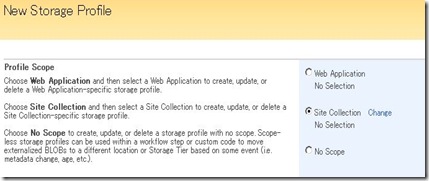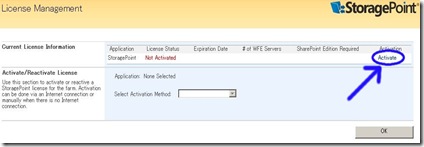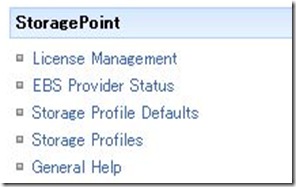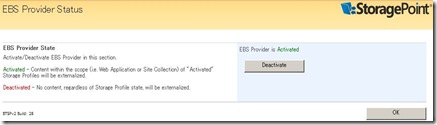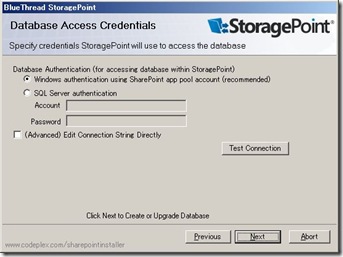有りそうで無かった利用者部門向けの操作マニュアル。
もう少し早く公開したら良いのにね、、、
2009年12月29日火曜日
2009年12月26日土曜日
SharePoint 2010: プロフェッショナル デベロッパー向け評価ガイドおよびチュートリアル
クリスマスにSharePoint2010の開発者向け評価ガイドが公開されました。
http://www.microsoft.com/downloads/details.aspx?FamilyID=CFFB14E8-88A9-43BD-87AA-4792AB60D320&displaylang=ja
126ページ有るガイドブックです。
内容的にSharePoint2007を理解してなければ、このガイドを理解するのは難しいかもしれません。
英語のガイドを日本語訳したものと思われ、かなり読みにくいです。
2009年12月25日金曜日
InfoPath2010のオブジェクトモデルヘルプファイル
InfoPath 2010 マネージ コードのフォーム テンプレートの開発者向けリファレンス
http://www.microsoft.com/downloads/details.aspx?familyid=11358091-20FA-42B4-A859-98EA63913CB6&displaylang=ja
こちらもいつの間にか公開されました。
Formsライブラリ、Forms Serviceの開発には必要な文書です。
ホワイト ペーパー : SharePointのデータベース メンテナンス
ホワイト ペーパー : Microsoft® SharePoint® 製品とテクノロジのデータベース メンテナンス
http://technet.microsoft.com/ja-jp/library/cc262731.aspx
こちらは、SharePointにおけるSQL Serverの運用に必要な情報が記載されています。
SharePointは仕組み的にSQL Serverのテーブルとインデックスは断片化し易いと思われるので運用担当者は必ず一読した方が良いと思います。
MOSS2007 SP2同梱版のインストーラー
いつの間にか公開されてました。
試用版のダウンロードと成っていますが、正規版のライセンスキーを入れる事で製品版として利用可能です。
Microsoft Office SharePoint Server 2007 試用版
http://www.microsoft.com/downloads/details.aspx?FamilyID=2e6e5a9c-ebf6-4f7f-8467-f4de6bd6b831&DisplayLang=ja
Microsoft Office SharePoint Server 2007 試用版 (x64)
http://www.microsoft.com/downloads/details.aspx?familyid=3015FDE4-85F6-4CBC-812D-55701FBFB563&displaylang=ja
2009年12月4日金曜日
StragePointがキャンペーン中だそうです
久しぶりの投稿です。
(最近は金魚飼育に夢中)
http://www.storagepoint.com/spyed09.aspx
50% Offキャンペーン中だそうです。
SQLストレージに課題があれば試して見る価値はありそうです。
特にコンテンツDB肥大化には有効だと思います。
下記URLは、StragePoint TeamのBlogです。
投稿を見る限りSharePoint 2010への対応も考慮してくれそうなフインキ?
(2010でもEBSは残っているようなので大丈夫だと思われる)
http://blog.storagepoint.com/
2009年11月18日水曜日
VHD Boot vs Hyper-V
Hyper-Vで作成したWindows2008 R2をVHD Bootしようとすると、、、、
必ずエラーに成ります。。。
その様な時は、レジストリ情報を修正する事で解決できます。
インストール時に利用しないストレージデバイスのドライバを無効にする為、仮想環境で利用していたストレージデバイスがVHD Boot環境では利用できずにブルースクリーンとなるようです。
(ブルースクリーンは一瞬だけ表示される様で、懐かしの青い画面ではなく、黒い画面でした。)
http://blogs.msdn.com/tomohn/archive/2009/09/18/vhd-vpc-creates-vhd-native-boot-3.aspx
http://support.microsoft.com/kb/922976/ja
2009年11月17日火曜日
Windows 2008 R2にインストールしたSharePointでエクスプローラービューが使えない
Windows 2008 R2にMOSS2007をインストールして検証すると、、
なぜか、、エクスプローラービューが使えません。。。
その為、Excel Serviceも使えず、、(発行できない)
Office Clientの「名前を付けて保存」も出来ず、、、
その様な時は、「WebDAV 発行」をアンインストールしたらエクスプローラービューが利用可能になります。
Windows2008のIIS7.0では、「WevDAV」はオプション扱いだったので気が付きませんでしたがIIS7.5からは、「WebDAV」は標準に成りました。
その為、何も考えずに全てチェックするとエクスプローラービューが利用できなくなります。
2009年11月13日金曜日
Oracle DBMS vs MS SQL Server
オラクル都市伝説
http://www.oracle.co.jp/campaign/mb_tech/column/index.html
「中堅企業向け オラクル都市伝説シーズン2: 其の一」への反論
http://blogs.technet.com/sqlpm-j/archive/2009/08/27/3277427.aspx
MS のプロダクトマネージャがオラクル都市伝説への反論を書いています。
併せて読むと面白いですね~
結局の問題は、技術者のスキルなのですよね。
機能には、何かしらの前提条件が有り、なんでも解決出来るソフトウエアなんて実現できていないので、、、
(オラクル都市伝説は機能説明としては、チョット偏りすぎた説明なので、、)
元々オラクル自体はSQLの方言?がきついので慣れてしまうと他のRDBを使うとイラッと来る時が多いのですよね。
プログラムを良く書いていた時は、SQLポケットリファレンスを良く読んでました。
機能別に比較できるので、MS SQLなら、、オラクルなら、、と言う感じでSQLを確認してました。
2009年11月11日水曜日
Windows 2008 へSharePointをインストールの注意事項
下記のTechnetにWindows2008以降へのインストールに必要な情報が記載されています。
特にIISのモジュールは注意しなければ構成ウイザードを動かす事が出来ません。
(注意点はIIS7.5も同様です。)
セキュリティ対応に追われて機能拡張が出来なかった時代のIIS6と比べて、IIS7.0以降は意欲的な機能拡張が行われているので覚えるべき事が多いと思います。
また、考え方はApacheに近付いている様に思います。
Unix/Linixの知識のある技術者がIISを覚える事で、知識の深みが生まれると思います。
Windows Server 2008 オペレーティング システムに単純なファームを展開する
http://technet.microsoft.com/ja-jp/library/cc287748.aspx
IIS 7.0: Windows SharePoint Services 3.0 を IIS 7.0 上で使用する
http://technet.microsoft.com/ja-jp/library/cc731760%28WS.10%29.aspx
2009年11月4日水曜日
SharePoint Server 2007 SDK JP 1.4
SharePoint 2010 SDKが出てきている時期にあれな感じですが、しばらく前にMOSS SDK 1.4日本語版がリリースされています。
http://www.microsoft.com/Downloads/details.aspx?displaylang=ja&FamilyID=6d94e307-67d9-41ac-b2d6-0074d6286fa9
ちなみに英語版の最新は、1.5が最新です。
http://www.microsoft.com/Downloads/details.aspx?displaylang=en&FamilyID=6d94e307-67d9-41ac-b2d6-0074d6286fa9
2009年11月2日月曜日
64Bit環境でClick Once版 レポートビルダー2.0 がインストール出来ない
SharePoint2007 ReportService統合時に、ReportingServiceがx64 のSQL 2008 SP1環境で、Click Once版のレポートビルダー2.0がインストール出来ません。
SQL2008 SP1のCU3以降で解決されているようです。
CU4が最新なのでCU4のダウンロードリンクを貼り付けておきます。
ダウンロードファイル中の「SQL_Server_2008_SP1_Cumlative_Update_4_RRB2ClickOn」のx64版を探して下さい。表示しない場合は、「全ての環境、言語用の修正プログラムを表示する」をクリックして下さい。
http://support.microsoft.com/kb/973602/ja
ネタ元
https://connect.microsoft.com/SQLServer/feedback/ViewFeedback.aspx?FeedbackID=431331
SharePoint サーバーの全体管理でレポート サーバー統合を構成する方法
http://msdn.microsoft.com/ja-jp/library/bb326213.aspx
2009年10月28日水曜日
SharePoint 2007 は Windows2008 R2でサポート対象だそうです
http://www.microsoft.com/japan/windowsserver2008/r2/supported-applications.mspx
SP2適用でサポート対象になるようです。
SQL 2008 ServerもSP1で対応、SQL 2005 ServerもSP3で対応しているようです。
当然ですが、SP適用済みのインストーラーが無ければ、ServicePack適用済みのイメージ作成する必要があります。
詳細は、下記KBを参照
http://technet.microsoft.com/ja-jp/library/cc287882.aspx
2009年10月23日金曜日
ドットコム企業 StoragePoint.com
以前紹介したStoragePointのURL、、2003年までは別の企業のURLだったのですね。
インターネットストレージの会社だったようです。
http://japan.internet.com/wmnews/19990911/7.html
時代を感じます。
12/4追記
現在のStragePoint.comドメインの所有者よりTwitterでコメント頂いていました。
この会社は既に存在しない様で、昨年ドメインを所有者より購入したそうです。
2009年10月22日木曜日
Updates: ZoomIt v4.1 Disk2vhd
ZoomItバージョンアップしたようです。
正式にVISTA,Windows7に対応したそうです。
(今まで対応してなかった事にびっくり!)
http://technet.microsoft.com/en-us/sysinternals/bb897434.aspx
Disk2vhdはコマンドラインオプションのバグフィックスだそうで、、
http://technet.microsoft.com/ja-jp/sysinternals/ee656415(en-us).aspx
SharePoint 2010導入の準備2 SP2適用
2009年10月18日日曜日
SharePoint 2010導入の準備1 64Bit化
SharePoint TeamのBlog等でも公開されていますが、SharePoint 2010は64bitのみ対応しています。
現在使用しているSharePointは64Bit化していますか?
多くの企業では依然32Bit環境が多く使われていると思われます。
SharePointバージョンアップの前提として64Bit化は必須要件です。
SharePoint2010への移行を検討している場合は、事前に65Bit環境へ移行した方が
SharePoint2010への移行を検討している場合は、バージョンアップ前に64Bit環境へ移行した方が良いでしょう。
SharePoint2007間で32Bit環境から64Bit環境への移行シナリオを紹介されています。
http://technet.microsoft.com/ja-jp/library/dd622865.aspx
64Bit化の注意としては、
- SQL Serverも64Bit化が必要
- SharePoint2010はWindows2008以降のみ対応
- Notes検索用のアダプタは現状32Bit版のみ存在
- 開発したWebパーツは、コンパイルオプションにAny CPUを設定して再ビルド
- BDCを使っている場合は、再設定が必要になる可能性
- DB接続ドライバ名が変わる可能性がある為
- クライアントが32Bitのみの場合は、DB接続ドライバ名を合わせれない可能性
- 64Bit対応済みの、検索用iFilterが場合があるか?
の様な感じです。
2009年10月16日金曜日
Microsoft Confirms Data Recovery for Sidekick Users
Microsoft Confirms Data Recovery for Sidekick Users
http://www.microsoft.com/presspass/press/2009/oct09/10-15sidekick.mspx
無事にデータも復旧出来そうな様ですね。
MSのクラウド戦略に影を落としかねない障害だったと思います。
MicrosoftのT-Mobile向けクラウドでユーザーデータ消失
http://www.itmedia.co.jp/enterprise/articles/0910/13/news079.html
10/21 復旧出来たと書いていたが、完全復旧出来ていないので修正
2009年10月12日月曜日
Search Server 2008 Service Pack 2 (MSS 2008 SP2)
そんなパッケージねーよと思う方が多いと思うのでPostしときます。
先ずは、概念から理解した方が良いと思います。
MSSはMOSSの機能を切り出した、廉価版の様なものです。
下記の様に、アーキテクチャはMOSSと同様、WSSの上で動作するアプリケーションです。 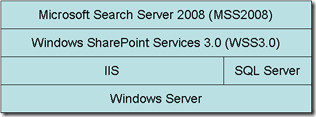
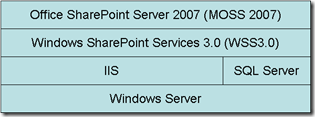
MOSSと同様に、Service Pack 2を適用するには、WSSとMOSSのService Packを充てて、構成ウイザードを動かす必要があります。
また、複数の言語パックをインストールする場合は、更にややこしくなります。
【インストール済みの日本語版MSS2008 RTMに、Service Pack 2を適用して、英語の言語パックをインストールする手順】
- WSS 3.0 SP2をインストールして、構成ウイザードをキャンセル
- MOSS 2008 SP2をインストールして、構成ウイザードをキャンセル
- WSS 3.0 Langage Pack RTMをインストールして、構成ウイザードをキャンセル
- WSS 3.0 Language Pack SP2をインストールして、構成ウイザードをキャンセル
- MOSS 2007 Language Pack RTMをインストールして、構成ウイザードをキャンセル
- MOSS 2007 Language Pack SP2をインストールして、構成ウイザードを動かす
- IISRESET
手順は以上です。
10/15 Language Packインストール時にRTM版を事前にインストールする手順が抜けていたので追加
2009年10月9日金曜日
クールなSharePointテーマ
http://www.sharepointpackages.com
有料のテーマなのですが、かっちょいいですね。
デモもかっちょいいから余計にクールに感じます。
テーマとして実装されているので既存のサイトに適用する事が簡単にできます。
一種類のテーマに、Silver、Gold、Platinumの3ランク有ります。
ランクの違いはざっくりと下記の様な感じです。
- Silverだと、会議サイトなどでテーマが使えない(500ドル前後)
- Goldだと、全てのサイトテンプレートでテーマが使える(+700ドル位)
- Platinumはカッコ良いWebパーツが付いてくる(+1000ドル位)
様な感じです。
Silverでも発行サイトやチームサイトが使えるので必要十分な感じがします。
下記が、カスタムテーマを適用したSharePointです。
多分、日本語のサイトでも、少し手を入れると使えると思います。

日本でも、カッコ良いテンプレートを作っている会社が有ればよいのですが、、
って、実は有ります。
SharePointのトレーニング、書籍などで有名な、クリエ・イルミネートさんがカスタムテンプレートを作って売っているようです。
カッコイイWebパーツ(上部のリンクアイコン)とサイトテンプレートがセットになったパッケージの様です。
サイトテンプレートとして実装されているようなので既存のサイトを変更するのは大変かもしれません。
新規導入の場合は、SharePointの味気ないUIから変更出来るので良いかもしれません。
ライセンスなどはこちらを参照してください。
サポートも含んだライセンスの様で、日本的なライセンスだと思います。
Disk2vhd
Disk2vhd v1.0
いわゆるP2Vです。
物理Diskから、VHDイメージを作成して仮想環境へ移行できるようです。
64Bitにも対応しているようです。
対応OSはWindows XP SP2、Windows 2003 SP1以降だそうです
Boot部分は若干注意が必要だそうです。
まだ試していないので、、、詳細はダウンロードサイトを参照下さい。
StoragePoint インストール ~インデックス
シリーズ物は、この位のボリュームが良いですね。
これ以上多いと飽きてくるので、、
- StoragePoint インストール1 ~失敗
- StoragePoint インストール2 ~成功
- StoragePoint インストール3 ~初期設定
- StoragePoint インストール4 ~ストレージ設定
- StoragePoint インストール5 ~外部BLOBについて
ダウンロードは此方から
StoragePoint インストール5 ~外部BLOBについて
前回で、ストレージの設定は完了したのでStoragePointの総括をします。
外部BLOBのAPIはSharePoint 3.0 のSP1で実装された機能だそうです。
外部BLOBと当Blogでは呼んでいましたが、外部バイナリストレージ=External BLOB Storage(EBS)が正しい様です。
詳細は、Technetに記載されていますので割愛します。
Technetで書かれている事の概略として、
- SQL ServerのFILESTREAMを使用した実装ではない
- SQL ServerのImageデータ型にSharePointのファイルを保存する為、Imageデータ型の制限2GB以上のファイルはアーキテクチャ上保存できない
- IMAGE型のデータも含めてトランザクションログに保存されるストレージコスト
- SQL Serverのファイルストリーミングのパフォーマンスはファイルサーバーに劣る
- EBSプロバイダはCOMで実装されているので、高速に動作可能だが64Bitと32Bitは別々に作成する必要がある
- EBSプロバイダが遅いと、システム全体が遅くなるのでアンマネージコードで実装するべき
- 障害発生時のSQLリストアにはBLOBデータも含めると時間がかかる
の様な事が書かれています。
本来的には、SQL ServerのFILESTREAMを使う方が美しいのでしょうね。
今回、EBSプロバイダの実装である、StoragePointを検証して下記の様なメリット・デメリットを感じました。
メリットとして
- SharePointのドキュメントライブラリが高速になる可能性が大
- SQL ServerのDB自動拡張時のロック
- 冗長なIO
- SQL Serverは本来はメタを保存する製品
- SQL Serverの負荷を下げる
- BLOBストレージのフォルダは細かくフォルダを分割するのでスケーラブルに動作する可能性大
- バックアップ時間の短縮
- 圧縮される為、ストレージの節約
- CIFSに対応していれば、標準でBLOBストレージのストア先に設定できそう
デメリットは
- SharePointをバージョンアップする手順は有るの?
- バックアップ運用の複雑化(SQLとファイルサーバーの整合性が取れた状態でばおっくアップをとる必要がある、VSSを使えば可能か?)
- SQL ServerのDRソリューションが使いにくい、ログシッピングとか、、ミラーリングとか
- きちんと設計すれば大丈夫だと思うが、、
の様な感じでしょうか
ダウンロードは此方から
2009年10月7日水曜日
Yahoo!ラボ Rerank
http://search.yahoo-labs.jp/rerank/index.php?p=SharePoint&num=200
面白い検索サービスを見つけました。
Yahooの検索サイトなのですが、関連するキーワードを選択して「上位↑ 下位↓」にユーザーが設定できます。
そして、、なんとタグクラウドには「MAANIACS」「Notes」などのみた事あるキーワードが、、、
2009年10月6日火曜日
StoragePoint インストール4 ~ストレージ設定
前回、初期設定が成功したStoragePointのストレージ設定をします。
ここで言うストレージ設定とは、SharePoint上のファイルをどこに保存するか、、等です。
StoragePointのストレージ設定はかなり柔軟性が有るようです。
ファイルはアダプター経由で保存するようになっています。
追加のアダプターを購入(開発?)する事で色々なクラウドストレージなどを活用出来ると思われます。
評価版には、「File System」しか含まれていないようです。
暗号化には「AES128」「AES256」に対応、今回は暗号化なしで構成しました。
自動的に圧縮がかかるようで、WindowsのZIPフォルダとほぼ同じ様な圧縮率でした。
(ZIPでは解凍できませんでしたが、、)
今回は最小の設定とします。(オプションは選択しません)
外部ストレージ化の設定は、Webアプリケーション単位・サイトコレクション単位・プログラムなどで制御、の3パタンです。今回はサイトコレクションに対して設定します。
- 「Storage Profiles」をクリック
- 「Create New Profile」をクリック
- 「Site Collection」を選択して、「Change」をクリック
- BLOGを外部ストレージ化したいサイトコレクションを選択して「OK」をクリック
- Auto-Folder Content = Yes
Folder Scheme = YYYY/MM/DD/HH/MM - Externaliz Content BLOBs = Yes
Adapter = FileSystem
Connection = PATH=E:\Storage
Folder Content in BLOB Store = Yes
Folder C\Scheme = YYYY/MM/DD/HH/MM
最後に「Test Storage Settings」をクリックしてエラーが無いかを確認 - 「Save」をクリック
- 一番下が元のファイルで、真中がStoragePointが管理するファイル、一番上が見慣れたSharePointのドキュメントライブラリ。
ファイルのサイズは圧縮したサイズと同じ様な感じですね。
インストールから設定まで完了しました。
次回は、総括的な事を書いてみます。
ダウンロードは此方から
2009年10月5日月曜日
StoragePoint インストール3 ~初期設定
前回インストールが成功したStoragePointの初期設定をします。
- 「サーバーの全体管理」の「アプリケーション構成の管理」にStragePointが追加されました。
「License Management」をクリックしてライセンス設定画面を開きます。 - 「Activate」をクリック
- レジストキーを入力、WFEでローカルAdmin権限のアカウントを登録して、「Activate」ボタンをクリック
※ この時にインターネットに接続している必要があると思われる! - レジストレーションが完了したら、「Continue」ボタンをクリック
- ライセンスのステータスが変わった事を確認して、「OK」をクリック
- 「EBS Provider Status」をクリック
- 「Activate」ボタンをクリック
- 「Activate」ボタンをクリック
- WFE上で、IISRESETとタイマーサービスの再起動を実施する
IISRESET
NET STOP SPTimerV3
NET START SPTimerV3 - 「EBS Provider is Activated」に成っている事を確認する。
初期設定は以上、次回はストレージプロファイルの設定を予定
ダウンロードは此方から
2009年10月4日日曜日
VHD ブートで可変容量ディスクを選択したときのVHDファイル
VHDファイルに可変ディスクでWindows2008 R2を入れて、Dドライブ(ネイティブディスク)を確認すると、起動中(VHDブート)のVHDファイルが可変サイズに成っていません。
VHDブートでは可変ディスクに対応していないのかなー、、、と思っていたら、、
VHDブートのOSが起動してない時は、チャンと可変ディスクでした。
例)
1.VHDディスクは、可変ディスクで100GBに設定
2.OSをインストールして、VHDディスクを10GB程使用
3.VHDブートのOSが起動中に、ネイティブディスク上のVHDを確認するとサイズは100GB
4.VHDブートのOSをシャットダウン
5.ネイティブのOSを起動して、VHDファイルを確認するとサイズは、10GB
という事で、可変ディスクは有効でした。
可変ディスクの使用中は、実ディスクの容量が足りなくなると動作が不安定になるので当然と言えば当然か、、でも、検証目的のVHDブートには辛い
まだ、本番環境のVHDブートが広まるのはもう少し先だと思うので、検証環境で使いやすい様にしてほしい、、
StoragePoint インストール2 ~成功
前回インストール失敗した、StoragePointですが、今回は無事にインストール成功しました。
環境は、SQL 2008 ExpressにSearch Server 2008 Express(SP2)を使いました。
- StoragePointでメールアドレスを登録するとダウンロード用のURLとレジストキーが送られてくる
- ダウンロードしたファイル(StoragePoint.ZIP)を解凍して実行する。
「Run StoragePoint Install」でインストール開始! - 「Next」をクリック
- システムチェックで問題が無ければ「Next」をクリック
- ライセンスを確認して、「Next」をクリック
- Database Serverの接続先に問題が無ければ、「Next」をクリック
- Windows認証で問題が無ければ、「Next」をクリック
- 「Next」をクリック
- インストール成功、「Close」で終了
- コマンドラインで「IISRESET」を実行してソリューションを有効化する。
次回は、設定をしていきたいと思います。
ダウンロードは此方から
2009年10月2日金曜日
クラウドの巨人たちのメール
メールだけで比較してみました。
各社の最安値プランは十分に低価格でした。
Microsoftはビジネス用で2種類のメールサービスを 提供していますが統合されるのでしょうか?
| IBM LotusLive iNotes | |
| 価格は年間 $36 コンシューマ向けの基盤ではない?元は「中国企業Outblaze」の製品 アンチウイルス機能 Webメール、POP、IMAP4、モバイルアクセス 操作感は、、分からない。Outblazeは多言語で実績のあるサービスプロバイダーだそうです。 | |
| Microsoft Exchange Online Deskless Worker | |
 | 価格は年間 ¥2508 コンシューマ向けの基盤ではない ボックスは500MB アンチウイルス機能 Webメール 操作感は残念、「Office Outlook Web Access Light」と同じため |
| Microsoft Office Live | |
| 価格は年間 ¥0 コンシューマ向けの基盤 ボックスは5GB Webメール、Windows Live Meil(クライアント) Windows Live Mailは無料で使いやすい | |
| Google Google Apps | |
| 価格は年間 ¥0 コンシューマ向けの基盤 ボックスは25GB 操作感は抜群に良い、コンシューマで鍛えたUI | |
VHD起動ディスクをブートメニューに追加する
いつの間にか、TechnetでVHD Bootに関する情報が公開されていた様です。
ネイティブ ブート仮想ハード ディスクをブート メニューに追加する
http://technet.microsoft.com/ja-jp/library/dd799299(WS.10).aspx
大まかには、
- VHDファイルをローカルにコピーする
- DISKPARTコマンドでVHDをマウント
- BCDbootを使ってブートメニューに追加
だそうです。
2009年10月1日木曜日
StoragePoint インストール1 ~失敗
先日紹介しました、StoragePointですが、 Internal Database環境のWSSにインストールしてみました。
結論から言いますと、、インストールできませんでした。
「Run StoragePoint Insttall」をクリックするとシステムチェックが動き始めます。
システムチェックは、CodePlexのツール、、、

DataBaseサーバーを指定して、、「Test Connection」で接続確認すると。。。

「Connection successful!」ってDB接続が成功ですよね。。 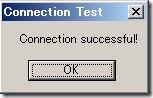
でも、インストールでエラー発生!
DB関連で問題が有りそう。。
今度は違う環境で試してみます。。
StoragePoint インストール ~インデックス
ダウンロードは此方から
2009年9月30日水曜日
Gemini Service
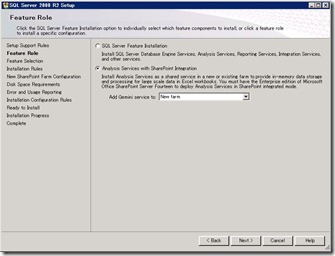
SQL 2008 R2をインストールするとロールの設定で「Analysis Services wiht SharePoint Integration」と表示されます。
SharePoint2010の新機能の様です。
Gemini Service って、Excel Service+Analysis Serviceみたいな感じかな?
SQL 2008 R2のダウンロードは下記から出来ます。
【Microsoft® SQL Server® 2008 R2 August Community Technology Preview】
2009年9月28日月曜日
SharePoint上に国産グループウエア
最近になってSharePoint上で動く、国産グループウエアの発表が立て続けに有りました。
Teamware Collaboration Suite
http://software.fujitsu.com/jp/teamware/
サイボウズ
http://group.cybozu.jp/news/09092801.html
標準機能で実装できていない機能が追加される事を期待しています。
GroupBoardは100名を超える企業には導入は機能的に向きませんでしたが便利なWebパーツもありました。
サードパーティ製のグループウエアが増えると、GroupBoardが無くなりそうな気もします。。リストラの一環で、、有りそうな気がします。
2009年9月26日土曜日
SharePointBoost
SharePoint MANIACS様でレビューを見て、若干考え直しました。
下記に個人的な感想を書いてみました。
一応、、、評価版ダウンロードのリンクは下記です。
【SharePointBoost】
良い点
- 日本語対応を明記
- インストールが簡単
- 「拡張リッチテキスト」は即導入するべき
- バージョンアップもアンインストールすれば問題なさそうだし
- 「他サイト列参照」は便利かも
- 「ビュー/列にアクセス権」は要件次第では便利かも
悪い点
- 半分くらい何処かで見た様な、、CodePlexやCodeProject等で見た事があります
- 技術的にクールに思わない、、でもちゃんと作ったのが偉いよね
- でも、エンドユーザーは使えれば問題ないし、、
- 営業拠点が日本にないのでサポートは期待できない
- 販売代理店があれば、、
- ライセンスが「ユーザーライセンス」のみ
- 高くはないけど、、サーバーライセンスもあった方が使い勝手が良い
でも、、でも、悪い点の1番が、、、恐るべし、、
2009年9月21日月曜日
[2010]SharePoint Designer のワークフローをVISIOへ
新しい、SharePointのワークフロー、、
期待している人も多いと思います。
新しいワークフローは、SharePoint Designerで作成したワークフローをエクスポートしてVISIOで読み込めるようです。
現バージョンの2007標準で使用できるワークフローデザイナーをエンドユーザーが使用するのは訓練が必要でした。(当然使った事ないですし、、)
内部統制関連で使われたVISIOが使えるのはかなり良いアイデアだと思います。操作には慣れていると思うので生産性も期待できます。当然VISIO2010が必要だと思いますが、、
2009年9月17日木曜日
「SharePointシステム構築前に知っておきたいポイント」
ComputerWorldでSharePointの運用に関する連載が開始されたようです。
http://www.computerworld.jp/topics/mws/162689-1.html 
雑誌「Windows Server World」で連載された物と同じだと思われます。
SQLストレージを節約する方法
SharePointはSQLのBlobに ドキュメントライブラリ等のファイルを保存しているようです。
BLOB=Binary Large OBject
SQL Serverのデータベース容量は、Blobで80%も使用するようです。
ドキュメント管理等に使用したら、直ぐに大容量となります。
SQLのデータファイルが大容量になると、運用がとても大変になってきます。
バックアップ時間、障害発生時のリカバリ、断片化対応(DB運用)、SQLへの負荷集中など色々と考える事が増えてきます。
SharePointには、上記課題を解決するAPIが用意されています。
APIだけか、、と思いますが、サードパーティの製品が色々ありそうです。
※MSDNでのBlob APIの紹介
【Windows SharePoint Servicesでバイナリ ラージ オブジェクト (BLOB) を外部保存する】
下記が実際にBlob APIを使ってそうなサードパーティ製品
- AvePoint :クールなSharePoint企業
http://www.avepoint.co.jp/sharepoint-extension-archiving-docave/
- StoragePoint :暗号化してファイルを保存する機能が有るようです。
メールアドレスを登録するのみでStoragePointの評価版がダウンロードできそうなので時間がある時に試してみます。 - OpenText
ECMソフトで有名な会社です。
あと、大事なこと、、値段は、、、Web上で見つけれなかった、、、
StoragePointが日本で営業してなさそうな事を考えると事実上使えるのはAvePointかな?
2009/10/08 「OpenText」追記
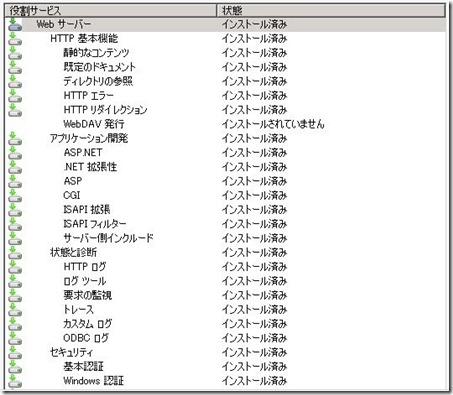
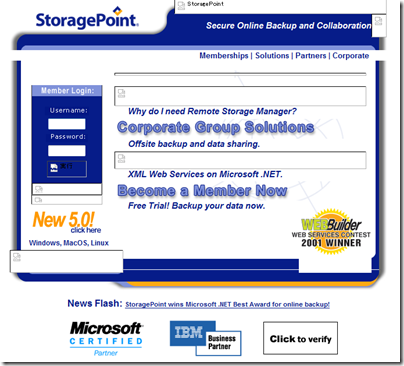


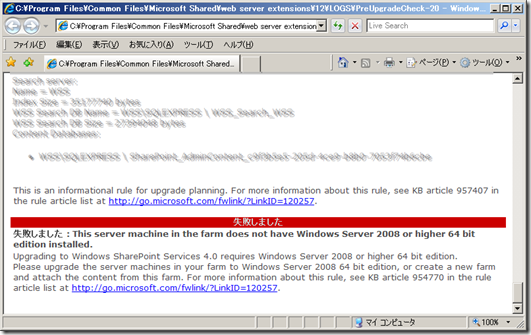
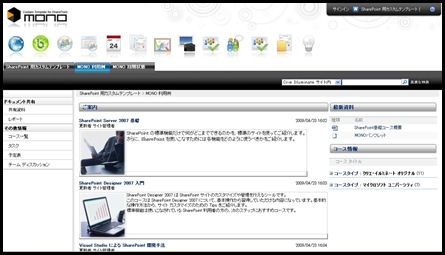
.png)